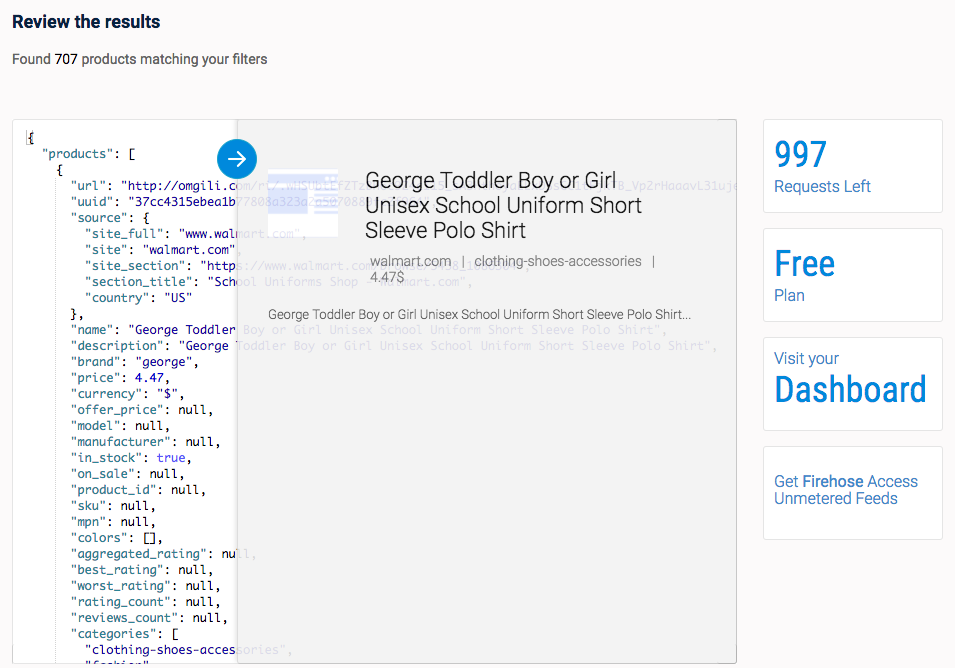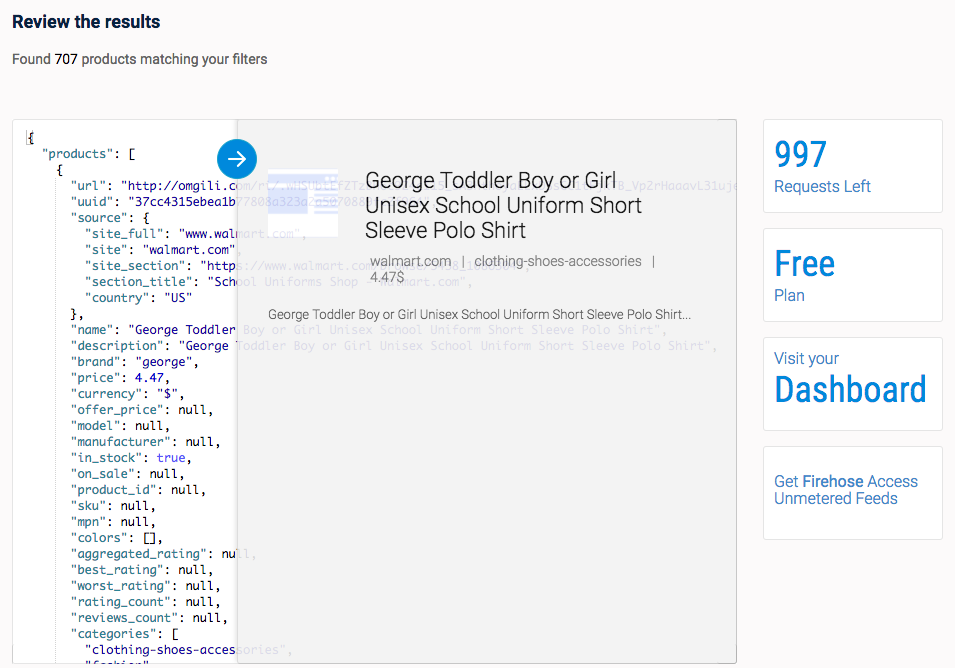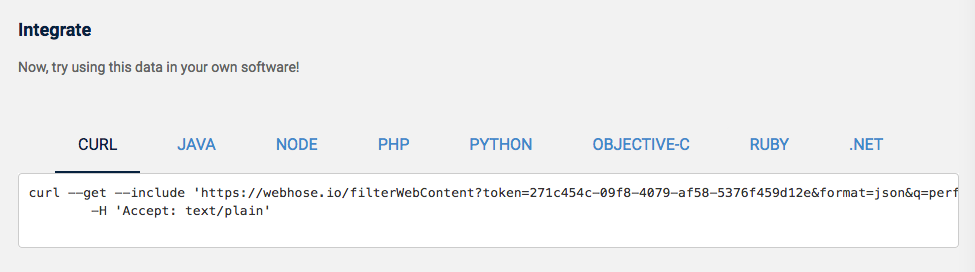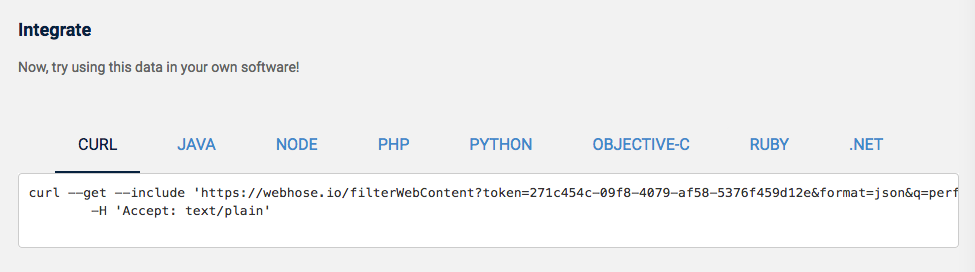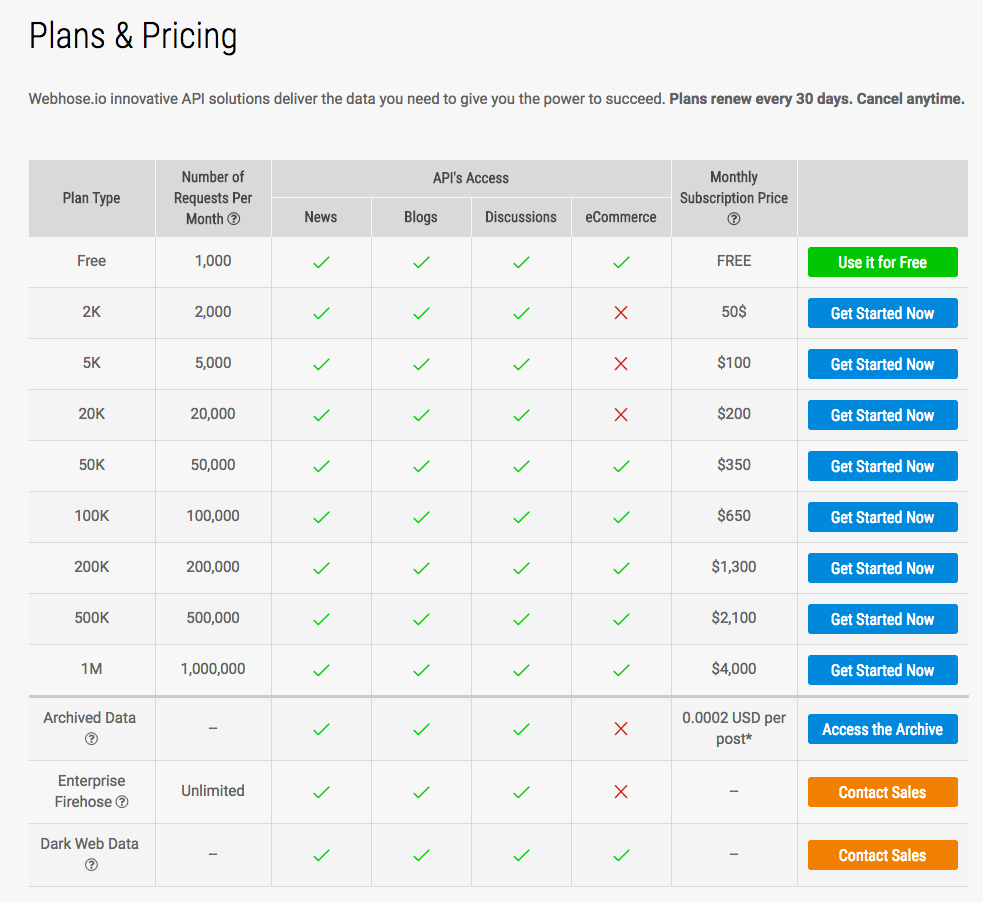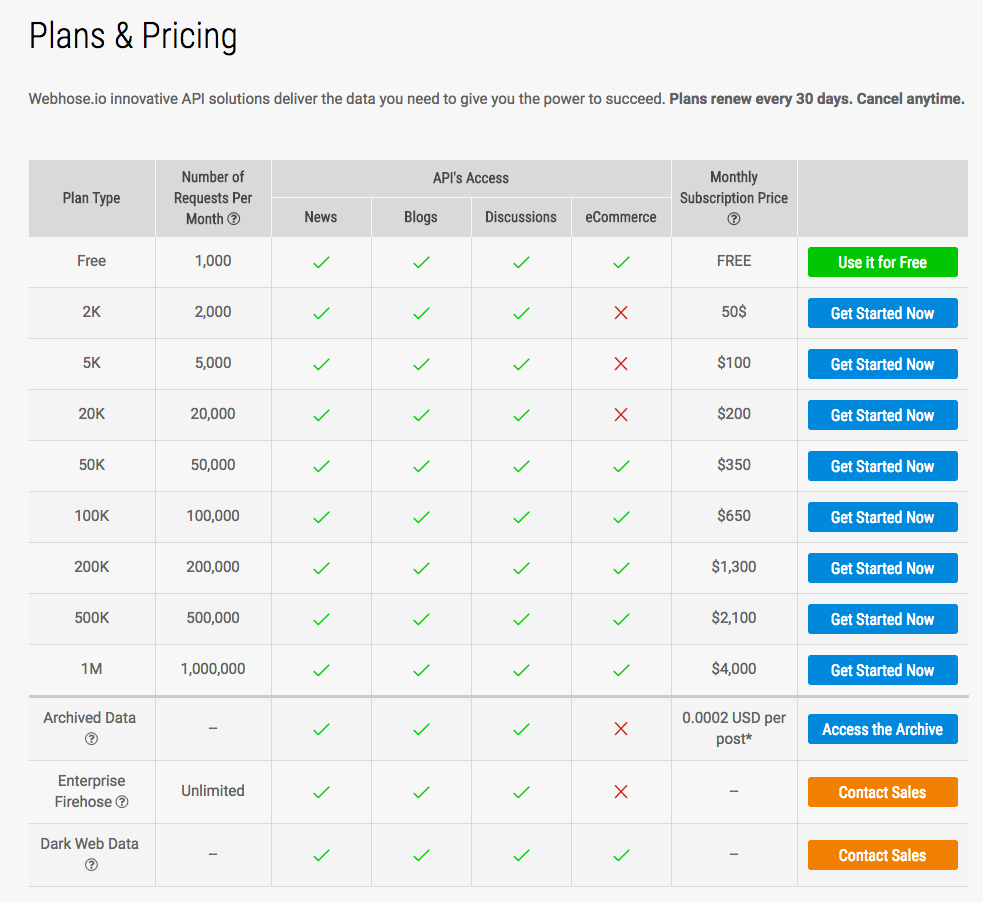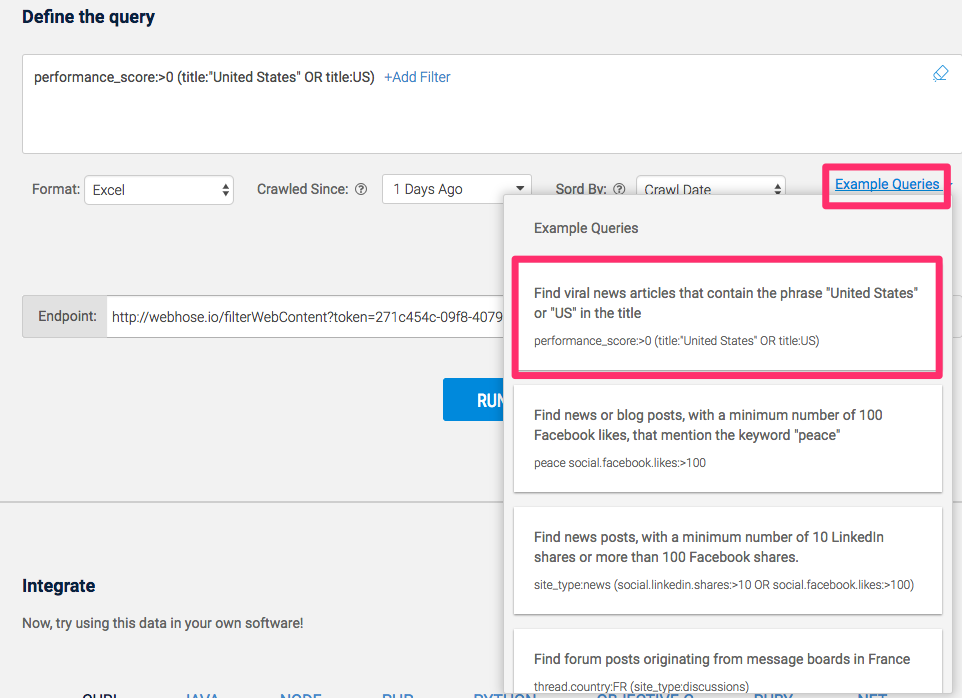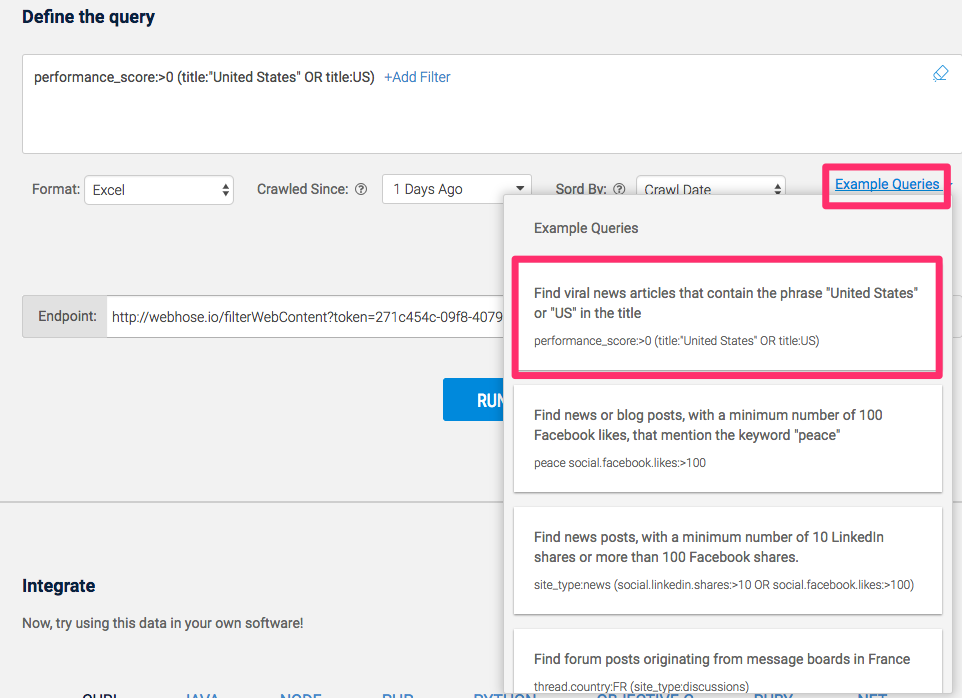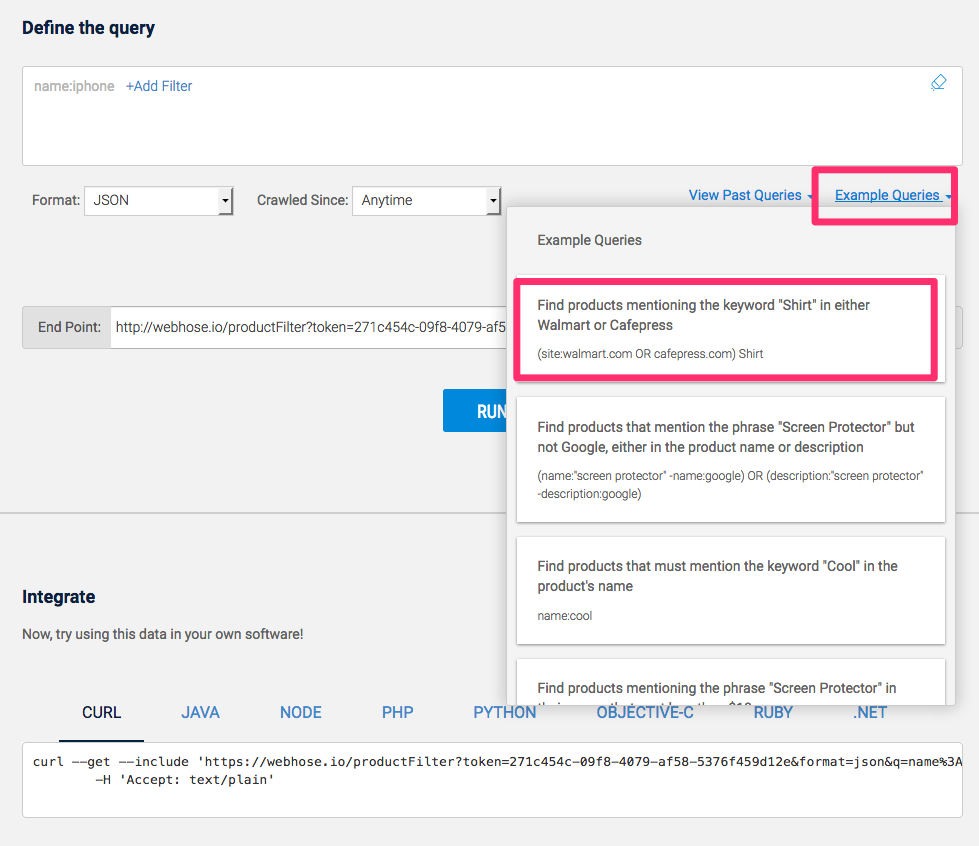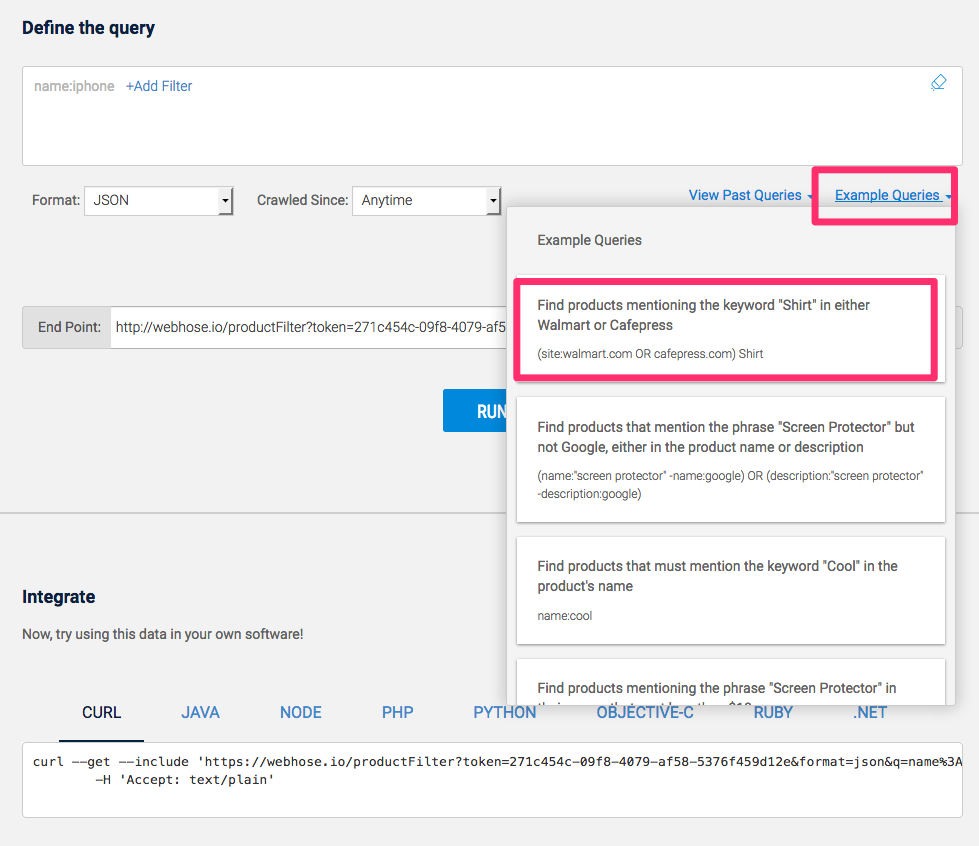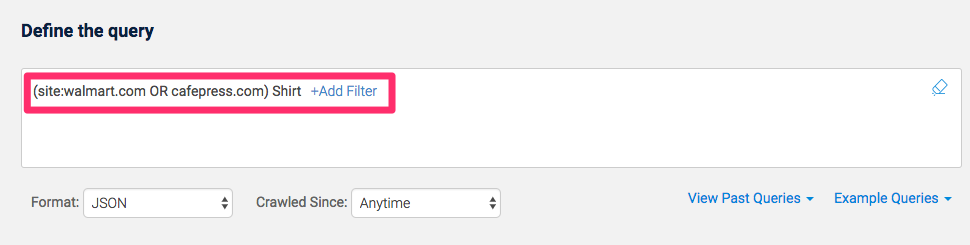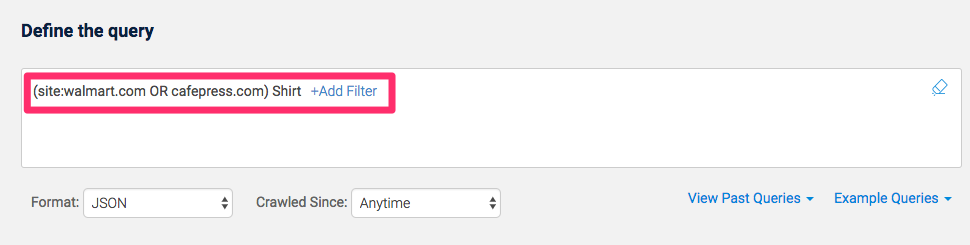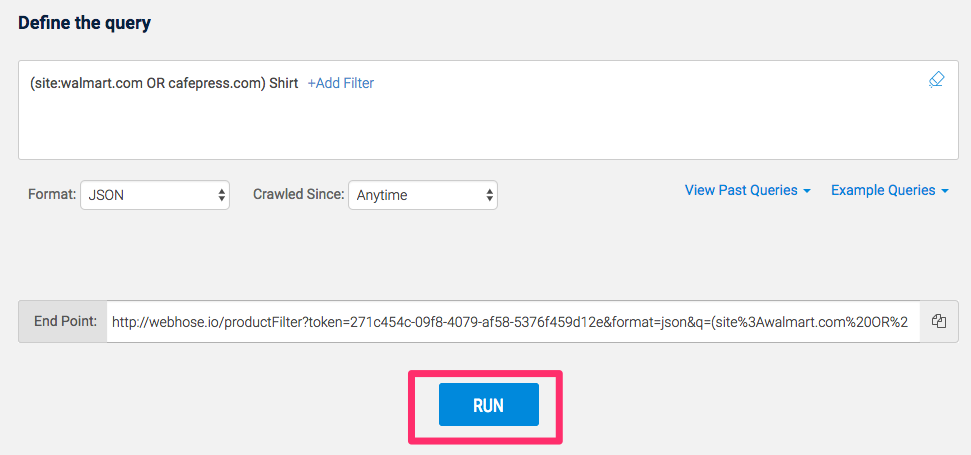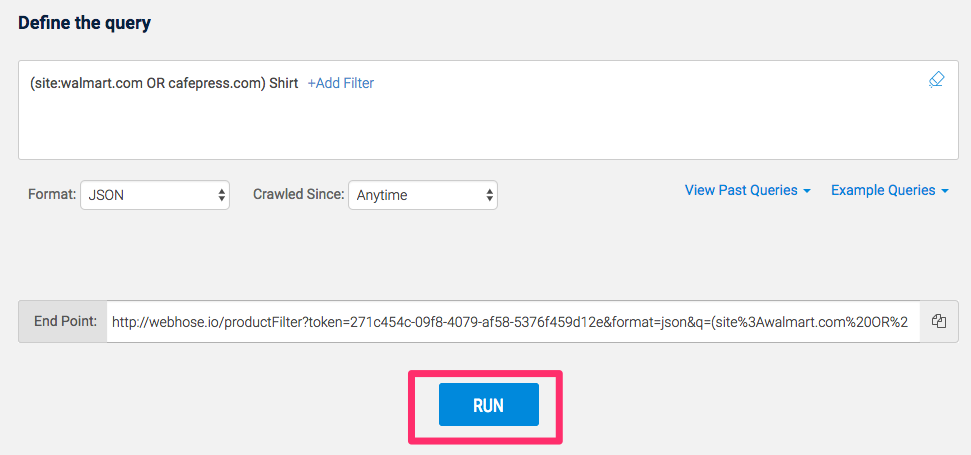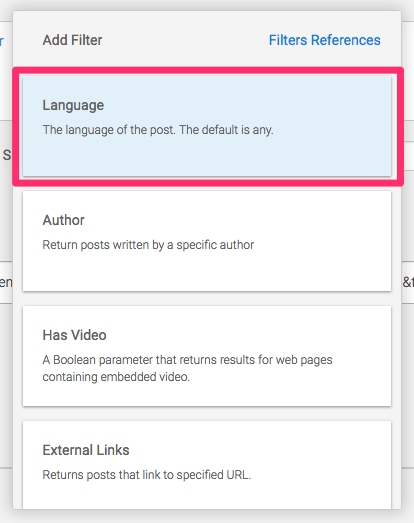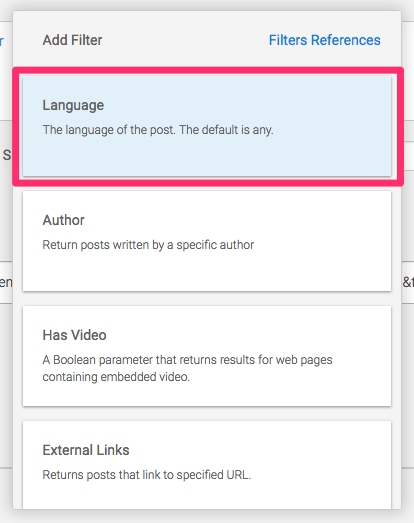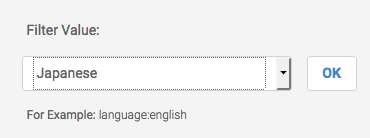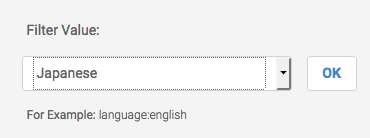WEBスクレピングツール Webhose.ioを紹介します。
目次
Webhose.ioとは?
Webhose.ioの価格
1000クエリまでは無料です。
Webhose.ioの登録
Webhose.ioを利用するにはアカウントの登録が必要です。
- 「Trat it for free」をクリックします。
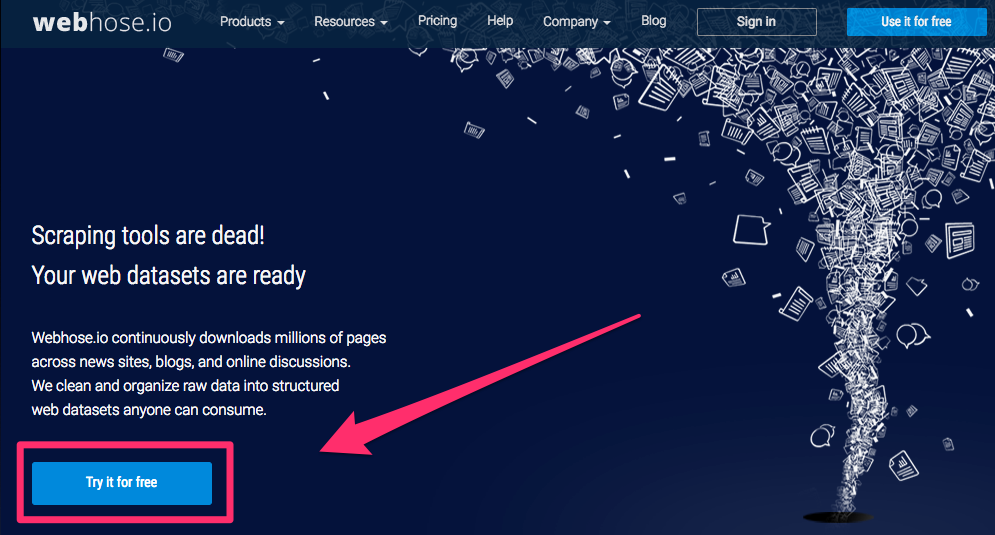


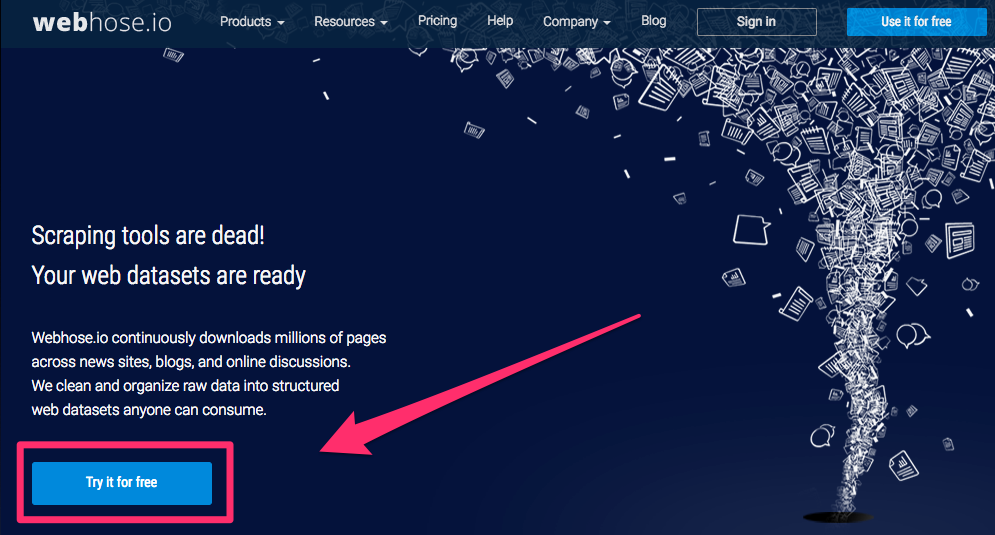
- 情報を入力します。
名前とメールアドレス、パスワードを設定します。
入力が完了したら、「Create Account」をクリックします。
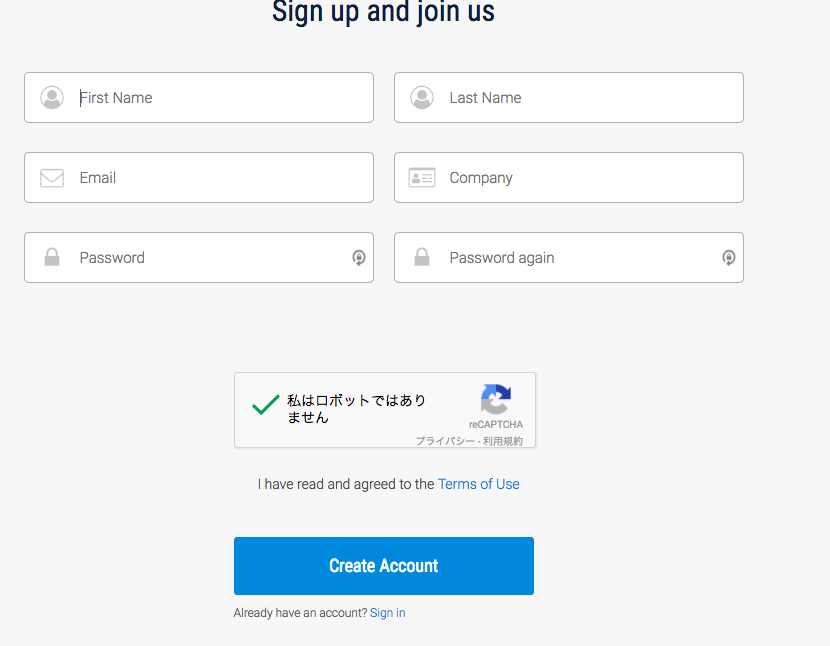


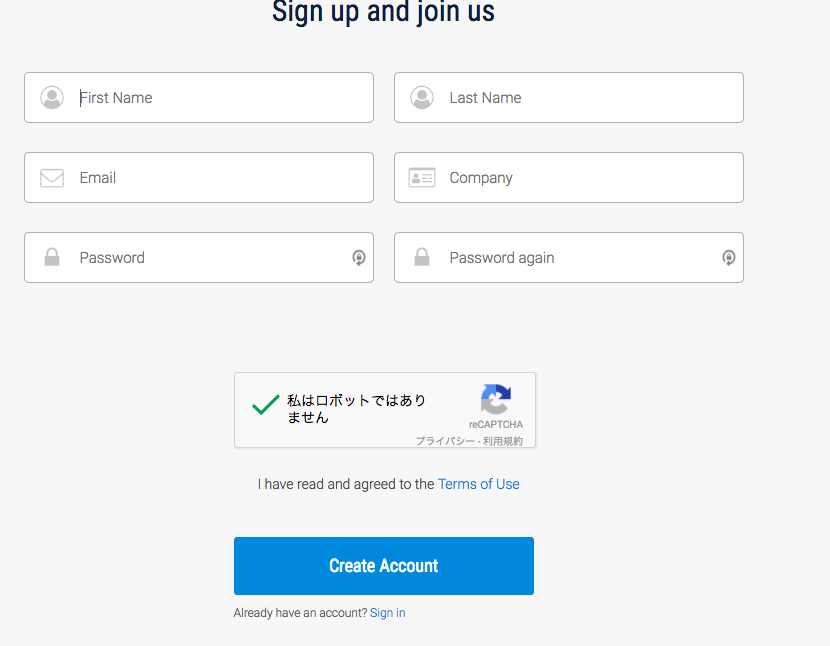
- 以上でWebhose.ioの登録は完了です。
Webhose.ioのログイン
Webhose.ioのログイン方法を説明します。
- Webhose.ioにアクセスし、「サインイン」をクリック




- メールアドレス、パスワードを入力しサインイン
https://webhose.io/auth/login
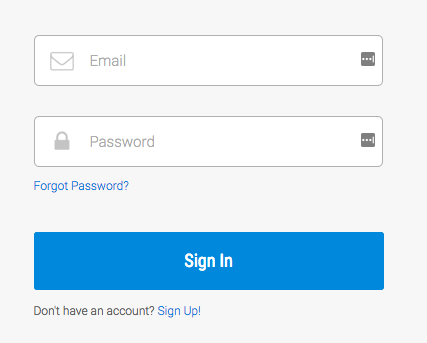


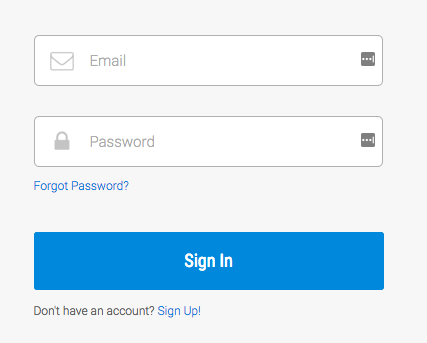
- ログイン後の画面
ログインすると以下の画面が表示されます。
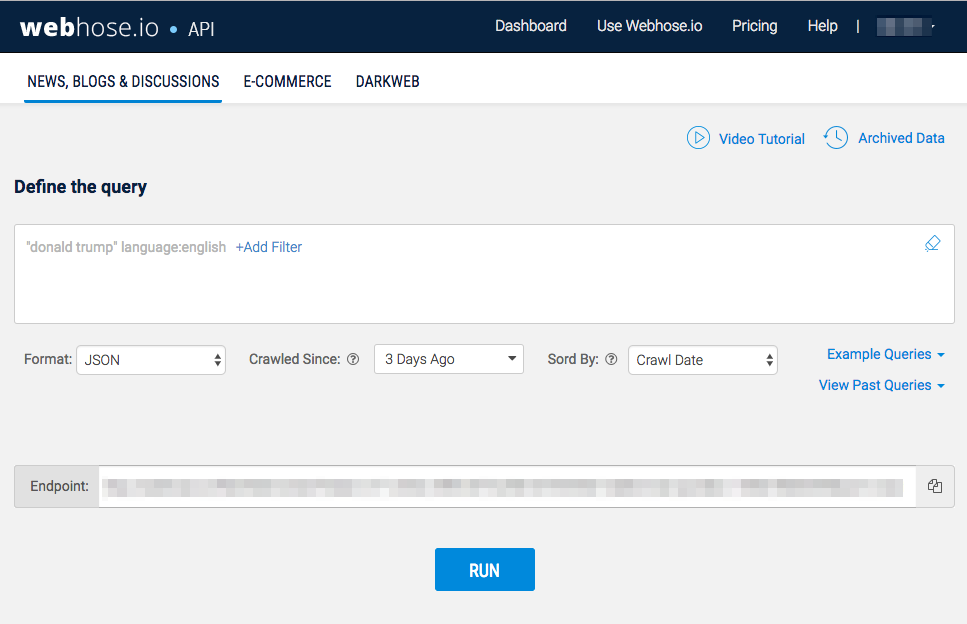


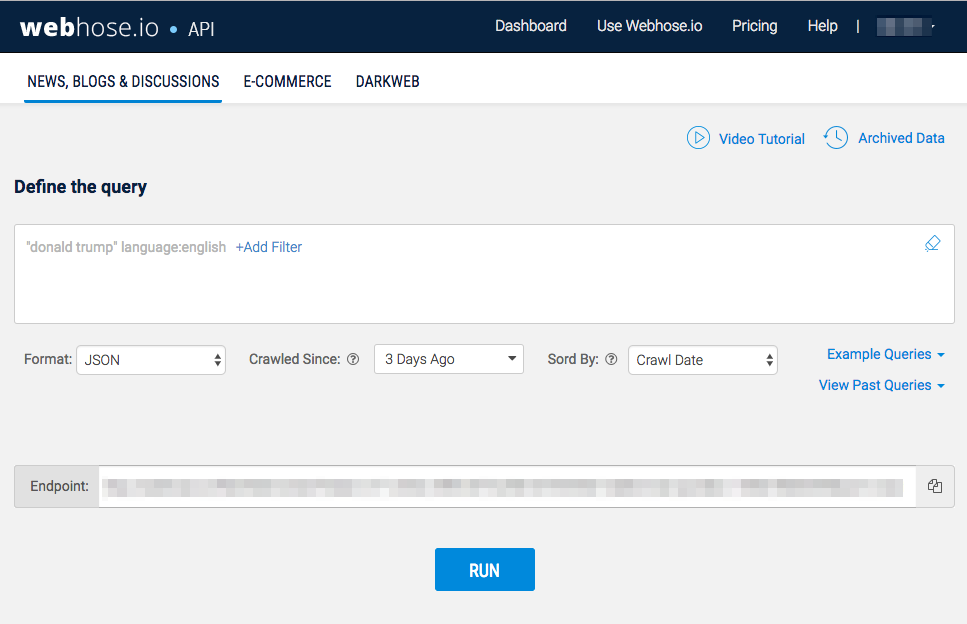
Webhose.ioの使い方
ビデオチュートリアル
Webhose.ioの使い方の動画解説ページです。説明は英語です。
取得データの種類




- NEWS, BLOGS & DISCUSSIONS
- E-COMMERCE
- DARKWEB
NEWS, BLOGS & DISCUSSIONSのクエリの使い方
- 「NEWS, BLOGS & DISCUSSIONS」タブを選択




- 「Example Queries」をクリックします。
Find viral news articles that contain the phrase “United States” or “US” in the title
タイトルに「米国」または「US」という語句を含むウイルスニュース記事を検索する - 「RUN」をクリック
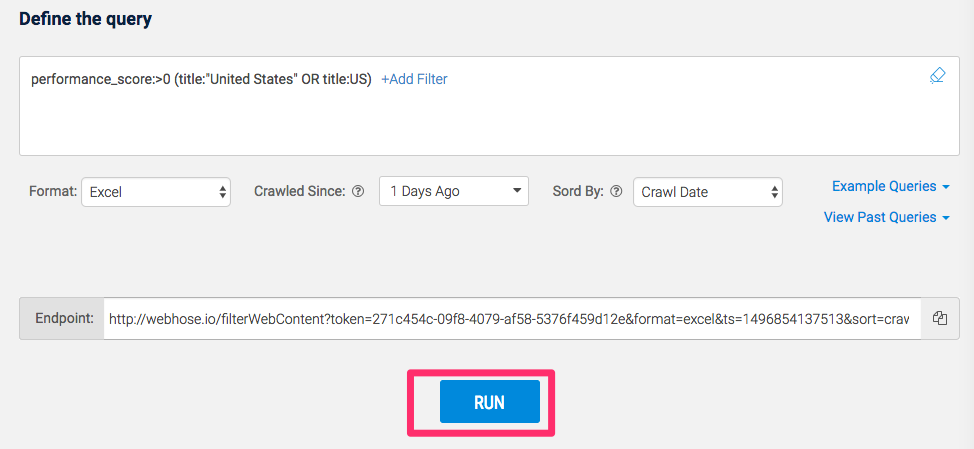


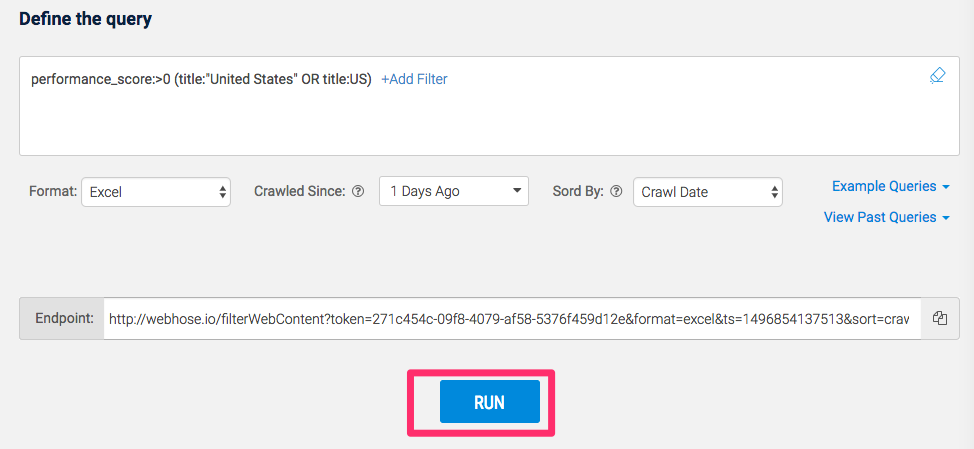
- 取得結果
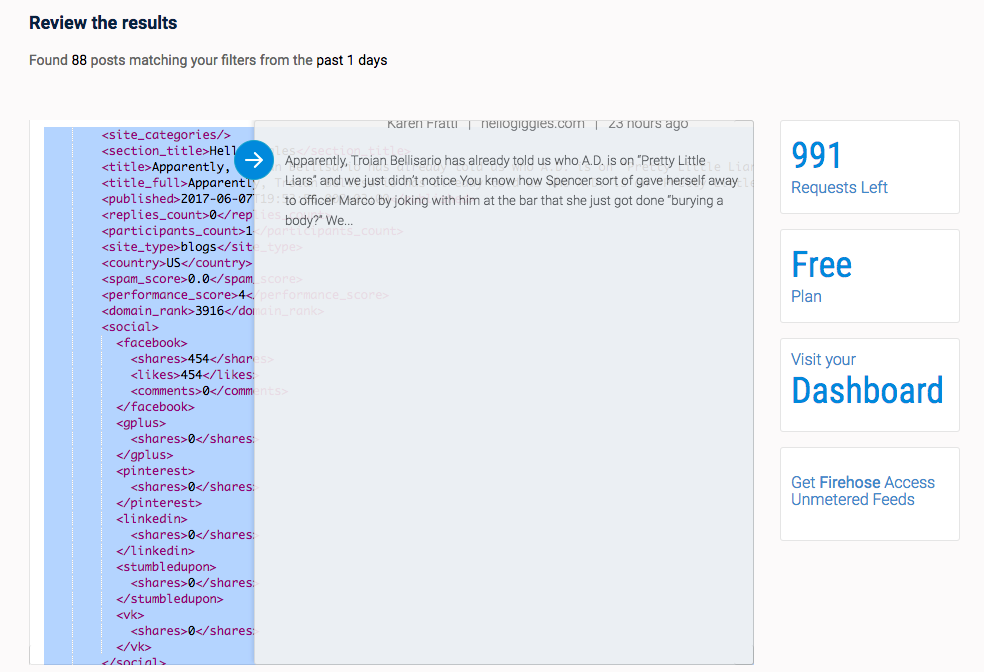


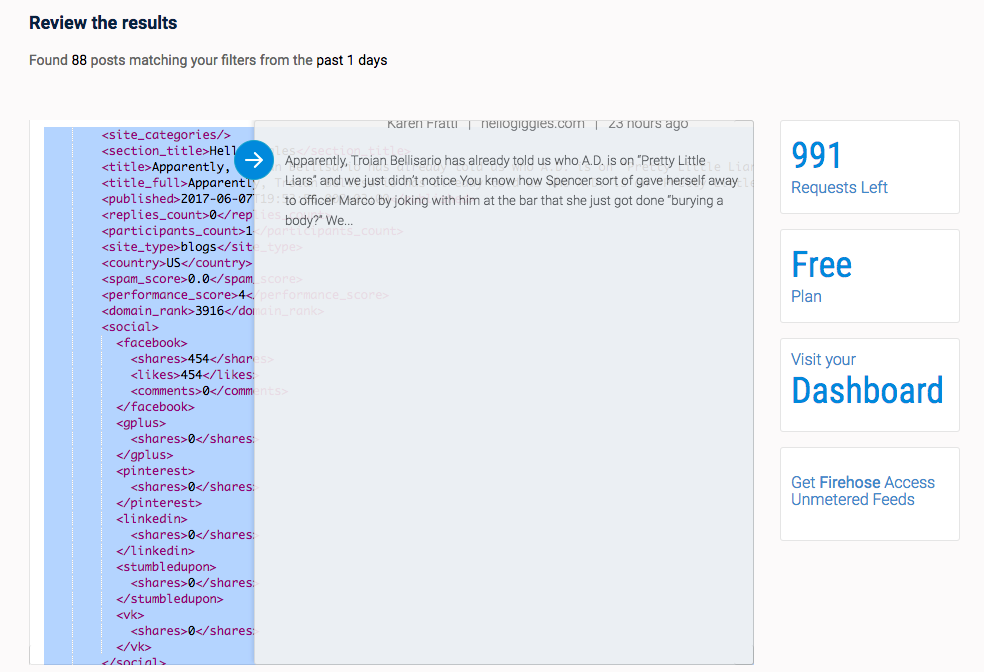
E-COMMERCEのクエリの使い方
Webhose.ioサンプルの検索クエリが用意されています。
サンプルクエリの使い方を解説します。
「WalmartまたはCafepressのいずれかでキーワード「シャツ」に言及している商品を探す」クエリを試します。
- 「E-COMMERCE」タブを選択
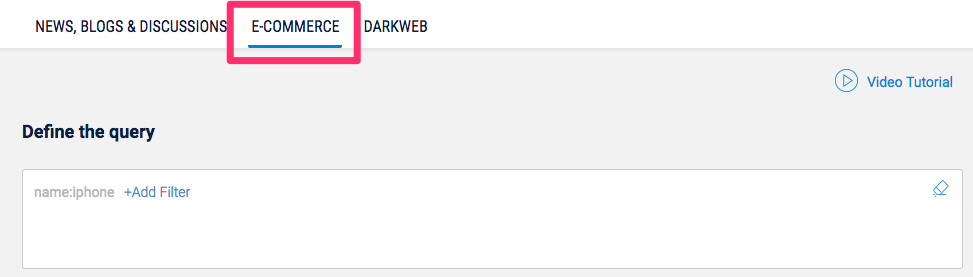


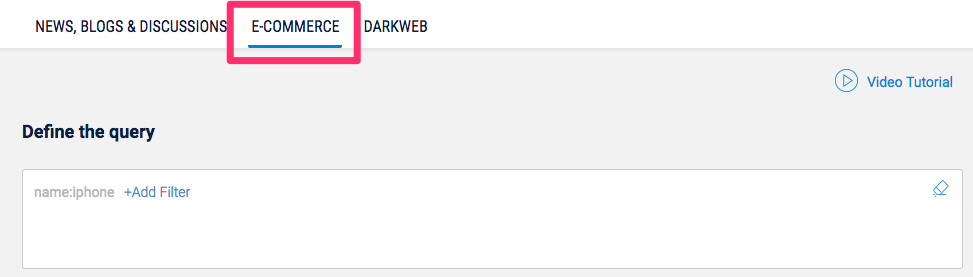
「Example Queries」をクリックします。
サンプルが表示されます。Find products mentioning the keyword “Shirt” in either Walmart or Cafepress
(site:walmart.com OR cafepress.com) Shirt
WalmartまたはCafepressのいずれかでキーワード「シャツ」に言及している商品を探す- 「Review the results」データ取得結果が表示されました。